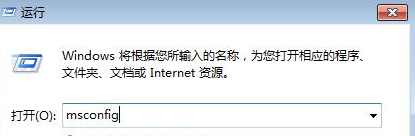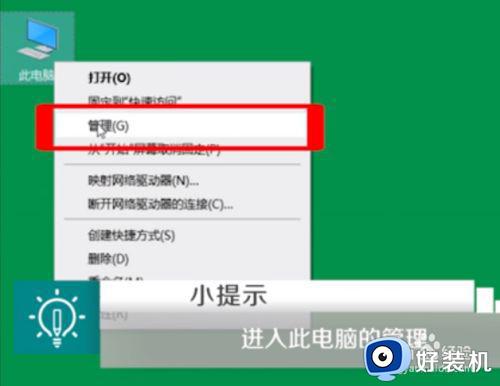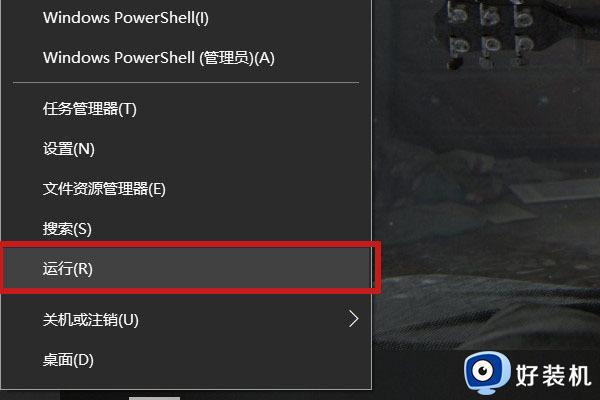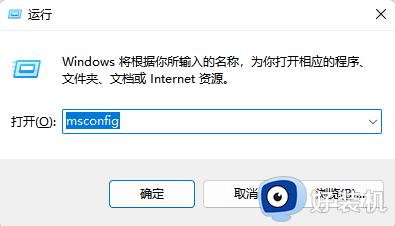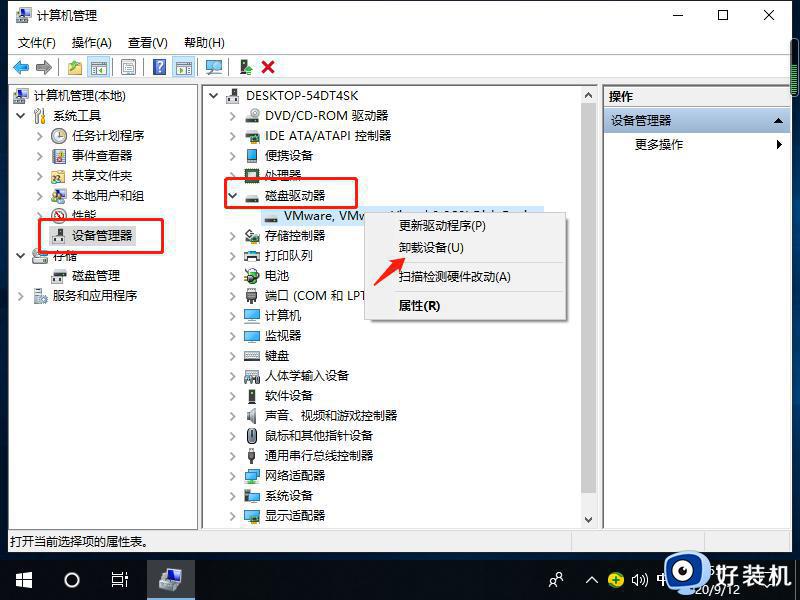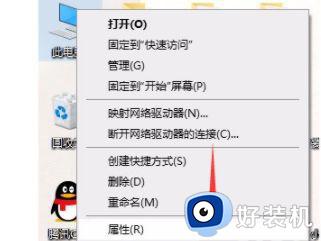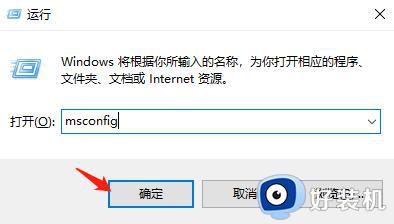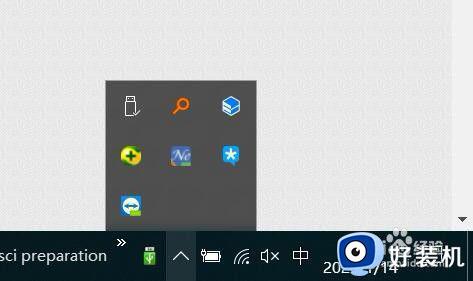win10电脑usb接口无法识别设备怎么办 win10电脑不识别usb设备如何解决
不管是台式机还是笔记本电脑,都是有usb接口的,这样可以连接usb设备来使用,可是近日有部分win10纯净版系统用户却遇到了电脑usb接口无法识别设备的情况,该怎么办才好呢,大家不用担心,今天就由笔者给大家详细介绍一下win10电脑不识别usb设备的详细解决方法吧。
方法如下:
1、首先右键此电脑,选中管理,打开系统管理界面,如图:
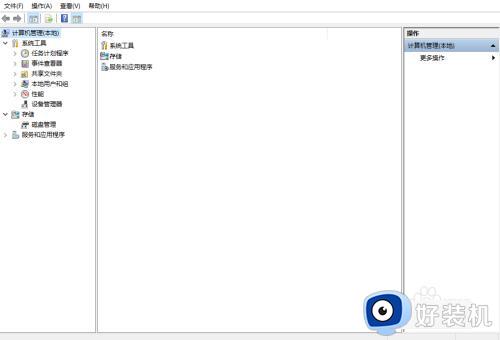
2、右侧选中设备管理器,打开设备管理器。
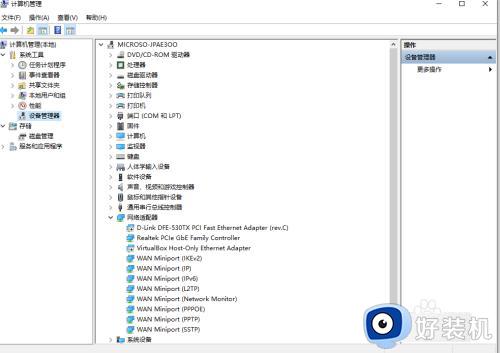
3、打开设备管理器,找到“磁盘驱动器”下的U盘或移动硬盘,点击右键,选择“卸载”。如图:
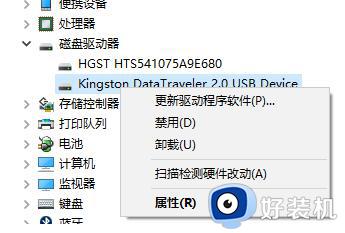
4、然后拔掉USB设备再重新连接,这时系统会自动重新加载USB设备驱动程序,看看是否已经能够正常识别USB设备了。
5、禁用USB选择性暂停设置:打开控制面板,依次进入“控制面板硬件和声音电源选项”。如图:

6、然后点击当前电源计划右侧的“更改计划设置”打开“编辑计划设置”界面,然后点击下方的“更改高级电源设置”打开“电源选项 - 高级设置”窗口。在下面的列表中找到“USB设置”,展开,即可看到“USB选择性暂停设置”。
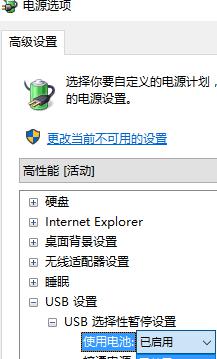
7、把该设置项修改为“已禁用”。
以上给大家介绍的就是win10电脑usb接口无法识别设备的详细解决方法,如果你有遇到了一样的问题,就可以参考上面的方法步骤来进行解决。